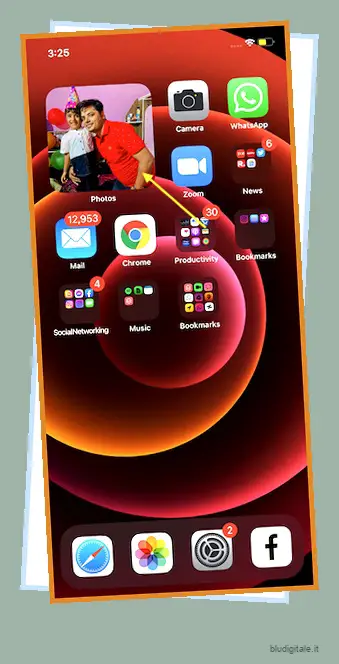Tra una manciata di widget stock che sono arrivati in iOS 14 , il widget Foto insieme a Smart Stack è la mia prima scelta. Il widget della schermata iniziale seleziona automaticamente le immagini in primo piano e le scorre in sequenza in modo da poter dare un’occhiata ai tuoi ricordi direttamente dalla schermata principale. Mentre apprezzo molto il widget, la mancanza di controllo manuale su quale tipo di immagini dovrebbero o non dovrebbero essere visualizzate è qualcosa che trovo mancante. Se hai provato questo widget, potresti anche cercare un modo per nascondere le immagini dal widget Foto in iOS 14 su iPhone e iPad. Si scopre che ci sono un paio di trucchi praticabili che possono consentirti di impedire la visualizzazione di determinate immagini nel widget della schermata iniziale.
Nascondi foto dal widget Foto in iOS 14 su iPhone e iPad: spiegazione di 2 metodi
A seconda delle tue esigenze, puoi scegliere di rimuovere determinate immagini dal widget Foto o semplicemente mettere tutte le tue immagini private dietro uno scudo in modo che non appaiano nel widget della schermata iniziale. Per quanto riguarda quale metodo è migliore, tutto dipende dalle tue preferenze.
Se volete continuare a leggere questo post su "Come nascondere le immagini dal widget Foto in iOS 14 su iPhone e iPad" cliccate sul pulsante "Mostra tutti" e potrete leggere il resto del contenuto gratuitamente. ebstomasborba.pt è un sito specializzato in Tecnologia, Notizie, Giochi e molti altri argomenti che potrebbero interessarvi. Se desiderate leggere altre informazioni simili a Come nascondere le immagini dal widget Foto in iOS 14 su iPhone e iPad, continuate a navigare sul web e iscrivetevi alle notifiche del blog per non perdere le ultime novità.
Se desideri avere il controllo completo sulle tue immagini personali, ti consiglio di nasconderle . Tuttavia, se preferisci tenere lontane solo foto specifiche, il metodo di rimozione sarebbe la strada da percorrere.
Rimuovi immagini specifiche dal widget Foto su iPhone e iPad
Se stai bene con la maggior parte delle immagini che vengono visualizzate nel widget Foto e vuoi solo sbarazzarti di quelle specifiche, puoi farlo con facilità.
- Tocca l’immagine nel widget Foto.
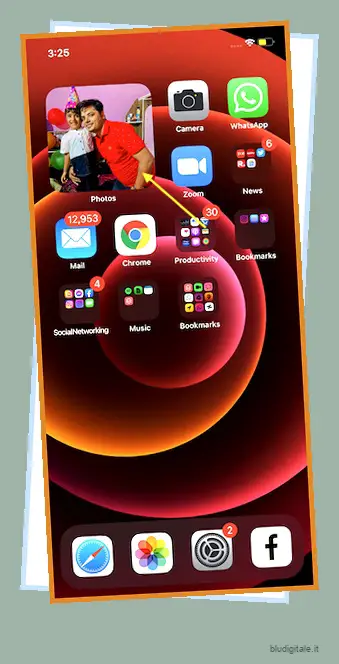
2. Ora verrai indirizzato all’app Foto. Tocca il pulsante di condivisione.

3. Successivamente, scegli l’opzione “Rimuovi dalle foto in primo piano” nel foglio di condivisione.

Questo è tutto! D’ora in poi, il widget Foto non visualizzerà questa immagine.
Nota:
- Vale la pena notare che il widget Foto mostra le immagini in primo piano. Quindi, se desideri mantenere alcune immagini in primo piano lontane dal widget della schermata iniziale, vai alla scheda Per te -> Foto in primo piano. Ora trova l’immagine che desideri nascondere e premi il pulsante Condividi. Infine, seleziona l’opzione “Rimuovi dalle foto in primo piano”.
- Tieni presente che se rimuovi tutte le immagini in primo piano, il widget Foto visualizzerà la prima immagine dalla sezione Ricordi che si trova anche nella scheda Per te.
Nascondi tutte le immagini che non vuoi mostrare nel widget Foto
Come indicato sopra, questo metodo dovrebbe essere la tua scelta preferita se vuoi avere il controllo completo su tutte le tue immagini personali e non vuoi che appaiano nel widget della schermata iniziale per motivi di privacy .
- Avvia l’app Foto e seleziona tutte le immagini che desideri nascondere. Basta toccare l’opzione Seleziona e quindi scegliere le immagini come al solito.

2. Ora tocca l’icona Condividi e seleziona Nascondi nel foglio di condivisione.

3. Successivamente, apri l’app Impostazioni e scegli Foto . Infine, assicurati di attivare l’interruttore accanto a Hidden Album .

Mantieni alcune immagini lontane dal widget Foto con facilità su iOS/iPadOS
Quindi, è così che puoi impedire che alcune delle tue immagini personali vengano visualizzate nel widget Foto. Anche se sarebbe stato meglio se lo stesso widget della schermata iniziale offrisse il controllo manuale sulle immagini o consentisse di visualizzare solo immagini specifiche, penso che i trucchi sopra spiegati vadano oltre il semplice riempimento del vuoto.
Dato che stiamo parlando dell’app Foto, vorrei attirare la tua attenzione sugli articoli correlati come come ordinare immagini/video , filtrare le foto e gestire l’accesso di terze parti all’app foto . Dai un’occhiata, se vuoi personalizzare l’app per le foto d’archivio.